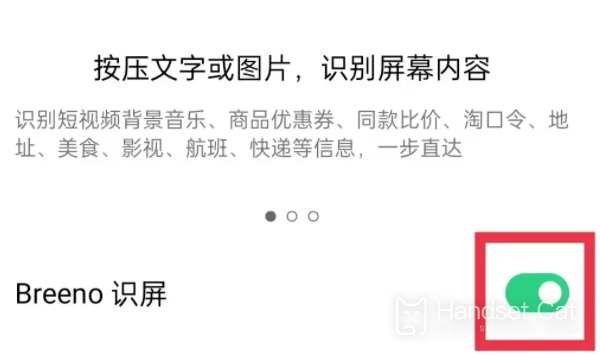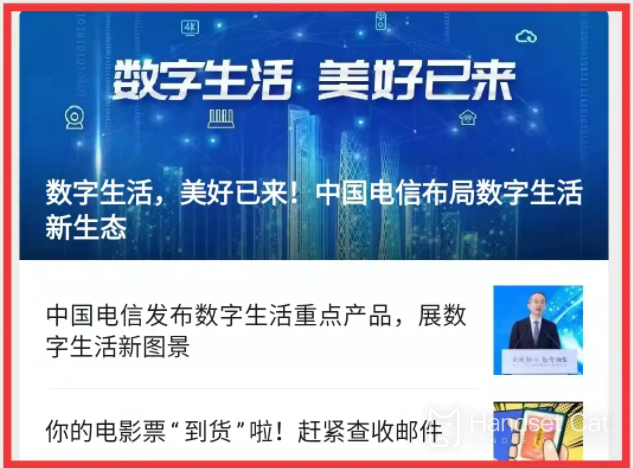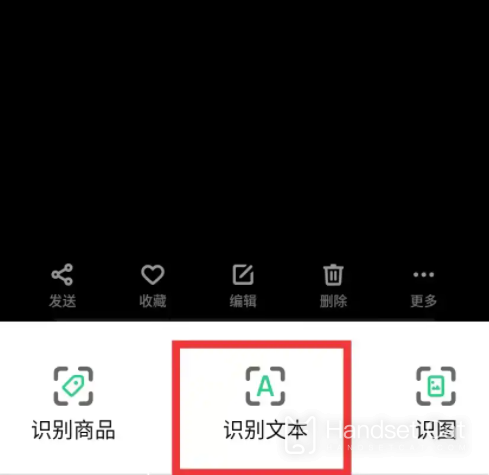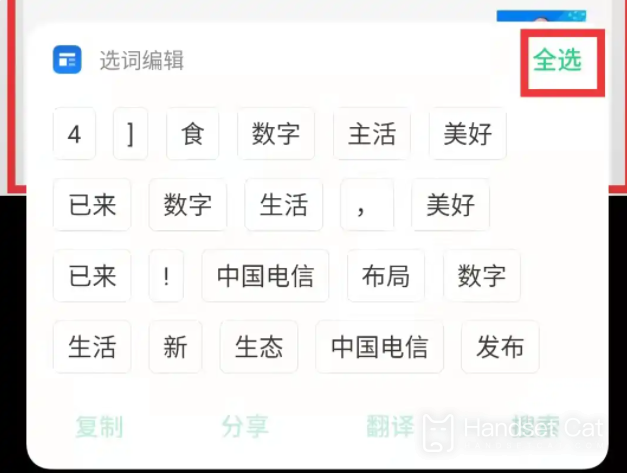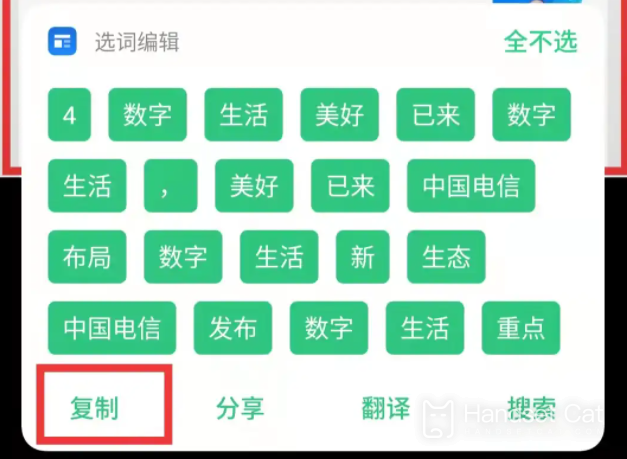Cách trích xuất văn bản từ ảnh trên OPPO Reno9
Với sự phát triển không ngừng của điện thoại di động, nhiều người sử dụng điện thoại di động để làm việc và học tập nên thường xuyên phải sử dụng chức năng trích xuất văn bản tiếng Trung từ hình ảnh, giúp mọi người có được nội dung mong muốn một cách hiệu quả và nhanh chóng.Tuy nhiên, nhiều bạn lại chưa biết cách trích xuất chữ trong ảnh.Tiếp theo, người biên tập sẽ lấy OPPO Reno9 làm ví dụ để cung cấp cho bạn hướng dẫn chi tiết về cách trích xuất văn bản từ hình ảnh.
OPPOReno9 trích xuất văn bản từ hình ảnh như thế nào?Hướng dẫn OPPOReno9 trích xuất văn bản từ hình ảnh
1. Bật nhận dạng màn hình
Trong giao diện cài đặt Breeno bật nhận dạng màn hình Breeno.
2. Nhấn và giữ ảnh bạn muốn trích xuất
Trong giao diện album, nhấn và giữ ảnh bạn muốn trích xuất.
3. Nhấp để nhận dạng văn bản
Trong giao diện hiện ra hình ảnh nhấn vào Nhận dạng văn bản.
4. Nhấp vào Chọn tất cả
Trong giao diện nhận dạng văn bản nhấn vào Select All.
5. Nhấp vào Sao chép
Trong giao diện nhận dạng văn bản nhấn Copy để giải nén.
Về cách OPPO Reno9 trích xuất văn bản trong ảnh, biên tập viên sẽ giới thiệu với các bạn tại đây.Chỉ cần bạn có thể làm theo hướng dẫn của người biên tập là việc trích xuất văn bản từ hình ảnh sẽ rất thuận tiện.Nếu bạn thấy bài viết này hay thì có thể sưu tầm mèo di động.
Bách khoa toàn thư di động liên quan
-

Làm cách nào để chụp ảnh trực tiếp với OPPO Reno 12?
2024-08-11
-

OPPO Reno 12 có hỗ trợ sạc không dây không?
2024-08-11
-

Làm cách nào để thiết lập cuộc gọi không dây trên OPPO Reno 12?
2024-08-11
-

Làm cách nào để loại bỏ người qua đường trong OPPO Reno 12?
2024-08-09
-

Gọi không dây OPPO Reno 12 có tác dụng gì?
2024-08-09
-

OPPO Reno 12 có hỗ trợ chức năng loại bỏ AI không?
2024-08-09
-

OPPO Reno 12 sử dụng hình thức mở khóa bằng vân tay nào?
2024-08-09
-

Camera chính của OPPO Reno 12 là cảm biến gì?
2024-08-09
Bách khoa toàn thư di động phổ biến
-

Độ phân giải màn hình của OnePlus 9RT là bao nhiêu?
2024-06-24
-

Cách kích hoạt RedmiNote13
2024-06-24
-

Giới thiệu về thời gian sạc flash 80W pin kép vivo X80
2024-06-24
-

Cách khởi động lại điện thoại oppo
2024-06-24
-

Hướng dẫn thẻ truy cập mô phỏng Redmi K50NFC
2024-06-24
-

Cách chia màn hình thành 2 ứng dụng trên Xiaomi 14pro
2024-06-24
-

iQOO 8 có đầy đủ Netcom không?
2024-06-24
-

Cách kiểm tra thời lượng pin của OPPO Find X7
2024-06-24
-

Giới thiệu chức năng NFC của iPhone 14 series
2024-06-24
-

Cách cài đặt kiểu vân tay trên vivo Y100
2024-06-24